
Quyền riêng tư là một vấn đề đang diễn ra và quan tâm trong những ngày này, đặc biệt là khi chúng ta sử dụng điện thoại thông minh của mình cho mọi thứ và mọi thứ. Nếu bạn là chủ sở hữu đáng tự hào của Samsung Galaxy S5 và muốn tìm hiểu cách xóa hoặc xóa lịch sử trình duyệt của bạn, chúng tôi đã bảo vệ bạn.
Có nhiều lý do khác nhau mà người dùng có thể muốn xóa trình duyệt internet hoặc lịch sử tìm kiếm của họ trên điện thoại thông minh và chúng tôi chắc chắn rằng bạn có lý do của mình, vì vậy, chúng tôi sẽ giải thích cách thực hiện trên Galaxy S5.
Đọc: Galaxy S5 vs LG G3
Khi nói đến việc xóa lịch sử trình duyệt của bạn trên Android, có một vài tình huống khác nhau ở đây. Một yếu tố lớn là có nhiều trình duyệt bên thứ 3 khác nhau dành cho Android và tất cả chúng đều có các cài đặt hơi khác nhau. Samsung Galaxy Galaxy S5 (hoặc tất cả các thiết bị Galaxy) có trình duyệt riêng của họ được gọi là Internet Internet và đó là nơi mà chúng tôi sẽ tập trung ngày hôm nay.

Nếu bạn đã đăng nhập vào tài khoản Google của bạn, mà chúng tôi cho rằng bạn là khi bạn sử dụng Android, mọi trang web bạn truy cập hoặc tìm kiếm sẽ được lưu và ghi nhớ. Đó là trừ khi bạn đã tắt lịch sử hoặc đang sử dụng tab ẩn danh, mà chúng tôi sẽ nói nhiều hơn bên dưới.
Xóa lịch sử trình duyệt và lịch sử tìm kiếm của bạn là hai điều khác nhau và bên dưới chúng tôi sẽ giải thích chủ yếu cách xóa lịch sử trình duyệt trên Samsung Galaxy S5. Cho dù bạn không muốn cho con bạn xem những gì bạn đã mua cho ngày sinh nhật của chúng, hoặc vì những lý do khác mà chúng tôi đã giành được, hãy vào đây, cách làm thế nào để làm điều đó.
Hướng dẫn
Như chúng tôi đã trình bày ở trên, có nhiều tùy chọn và trình duyệt bên thứ 3 có sẵn trên Google Play Store cho người dùng và từ các nhà sản xuất. Google Chrome là phổ biến nhất và trên hầu hết các thiết bị hiện nay, mà chúng tôi sẽ đề cập dưới đây, nhưng hầu hết chủ sở hữu Galaxy S5 sử dụng trình duyệt tích hợp sẵn. Vì vậy, hãy bắt đầu với điều đó.
Trong khi sử dụng ứng dụng Internet Internet trên Galaxy S5, là trình duyệt web, hãy nhấn vào nút menu ba chấm gần phía trên bên phải màn hình. Thao tác này sẽ hiển thị menu bật lên, trong đó bạn sẽ cuộn xuống và chọn Cài đặt trên mạng, sau đó chỉ cần điều hướng đến quyền riêng tư.
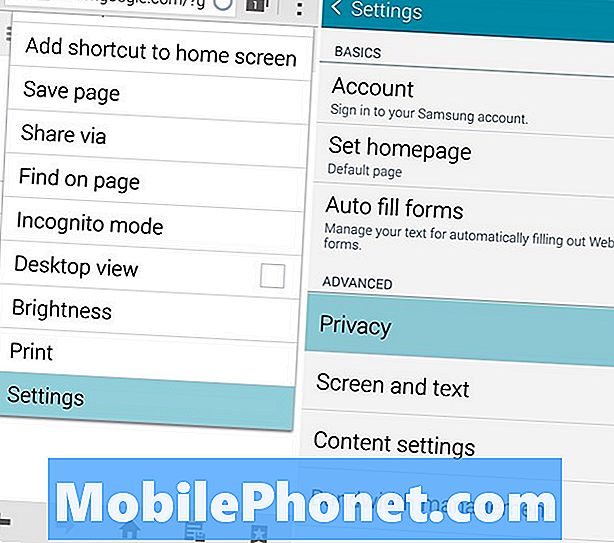
Khi bạn có tên trong menu cài đặt quyền riêng tư, bạn sẽ thấy một vài tùy chọn để tùy chỉnh quyền riêng tư của người dùng trên thiết bị. Một điều phổ biến là liệu thiết bị có nhớ dữ liệu và mật khẩu hay không. Tôi giữ điều này để tôi không phải gõ lại mật khẩu, nhưng tôi cũng có một biện pháp bảo mật màn hình khóa.
Tùy chọn cuối cùng là tùy chọn mà bạn muốn chọn, được hiển thị cho bạn bên dưới.
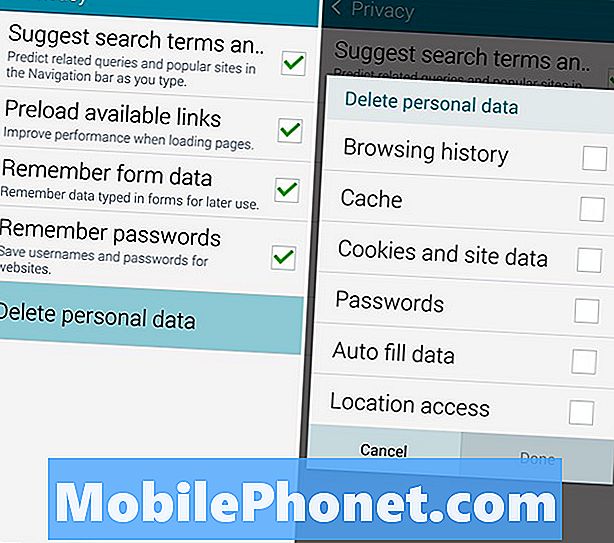
Hãy tiếp tục và nhấn vào Xóa Xóa Dữ liệu Cá nhân. Nó sẽ đưa bạn đến danh sách đầy đủ các tùy chọn lịch sử trình duyệt web. Từ đây, bạn sẽ có thể xóa sạch lịch sử trình duyệt, bộ nhớ cache, cookie và dữ liệu trang web và thậm chí tự động điền thông tin và mật khẩu của bạn. Tự động điền rất thuận tiện vì nó ghi nhớ thông tin đăng nhập và email, vì vậy, don rõ ràng trừ khi bạn thực sự cần.
Hầu hết người dùng sẽ ổn với việc chọn ba hộp đầu tiên được hiển thị ở trên, sau đó thực sự xóa tất cả thông tin của bạn bằng cách nhấn xong. Quá trình sẽ mất vài giây, đến hơn một phút, tùy thuộc vào mức độ bạn duyệt web hoặc tần suất người dùng xóa các bản nhạc của mình. Khi bạn đã chọn những gì bạn muốn và thực hiện xong, Galaxy S5 sẽ xóa lịch sử trình duyệt của bạn mãi mãi. Nó đã biến mất, và bạn đã sẵn sàng. Bạn đã hoàn toàn ẩn dấu vết của mình, cho dù bạn đang làm gì.
Đối với Google Chrome, quy trình trên Galaxy S5 về cơ bản là giống nhau, chỉ được dán nhãn hơi khác nhau. Nhấn cùng nút menu ba chấm và chọn Lịch sử lịch sử, sau đó nhấn nút Xóa dữ liệu duyệt web ở phía dưới. Bạn sẽ nhận được một tùy chọn tương tự các hộp kiểm như được hiển thị ở trên và bạn có thể kiểm soát những gì bạn xóa mãi mãi và những gì còn lại. Lợi ích duy nhất của Chrome là bạn có thể xóa các lượt truy cập trang web riêng lẻ, thay vì tất cả mọi thứ hoặc không có gì, do đó, có vẻ như bạn đã ẩn các bài hát của mình.
Chế độ ẩn danh
Để ngăn chặn điều này thậm chí là một vấn đề, bạn chỉ cần sử dụng một cái gì đó gọi là Chế độ ẩn danh. Khi bạn đạt được trình duyệt trong trình duyệt Galaxy S5 và bật Chế độ ẩn danh. Điều này làm cho nó để trình duyệt giành được bộ nhớ ghi nhớ hoặc lưu bất kỳ lịch sử, mật khẩu, đăng nhập hoặc theo dõi những gì bạn làm. Đây là đặt cược tốt nhất của bạn, và một cái gì đó nhiều người dùng nên xem xét.
Có nhiều trình duyệt trên Cửa hàng Google Play làm điều này theo mặc định và sẽ không bao giờ, nhớ bất kỳ dữ liệu nào của bạn. Dolphin Zero là một ứng dụng tốt và ngay cả Trình duyệt Opera ít phổ biến hơn cũng có chế độ riêng tư trên toàn trình duyệt mà bạn có thể bật. Tôi gắn bó với trình duyệt chứng khoán hoặc Chrome, nhưng với từng trình duyệt của riêng mình.
Những gì chúng tôi làm trên điện thoại thông minh là việc riêng của chúng tôi, vì vậy hãy đảm bảo và thực hiện các bước được đề cập ở trên để ngăn chặn nó được lưu và nhìn thấy. Hoặc đơn giản là xóa bất cứ thứ gì bạn không muốn rơi vào tay hoặc mắt.


